本文主要介绍了,苹果手机连接TP-Link瀑布1无线音箱,播放音乐的方法。TP-LINK无线音箱瀑布1,可以连接到家里的无线路由器,由同一网络中的手机、Pad、电脑等终端通过无线推送音乐,从而为您提供高保真、高质量的音效体验。
手机APP控制音箱连接到Wi-Fi后,终端上安装的音乐播放软件自动发现音箱,从而您可以控制通过音箱播放音乐。下图是工作拓扑图:

第一步、准备工作
1、下载“TP-LINK音箱”手机APP:请扫描下面的二维码,进行下载。注意:如通过微信扫描,请按照提示在浏览器中打开下载。
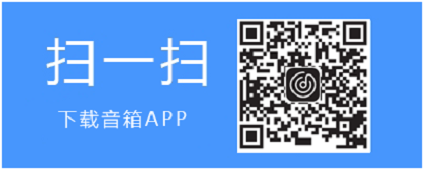
2、手机安装APP后,必须要连接到TP-Link 无线音箱所在的无线网络。
3、给音箱供电,并按下电源按键启动,切换模式到无线模式。
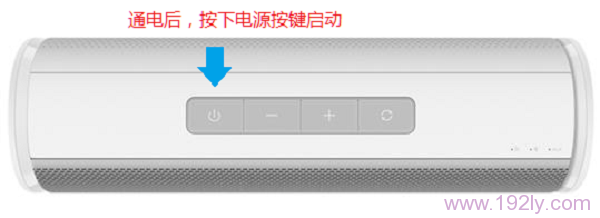
第二步、控制音箱连接无线
请大家按照下面的设置向导,把无线音箱连接到路由器的无线wifi信号。
重要提示:点击观看操作步骤
第三步、播放音乐
把需要播放音乐的苹果iPhone手机、IPad,先连接到路由器的wifi信号,然后打开音乐播放软件,向上滑开任务管理器,点击Ariplay,并选择TP-LINK音箱即可播放音乐。如下:

常见问题:
1、iOS系统中,哪些播放软件可以使用呢?
目前QQ音乐、酷狗音乐、百度音乐、网易云音乐、多米音乐、虾米音乐、天天音乐、唱吧等均可以正常使用。

2、音响重启后,需要重新设置吗?
音箱重启后,会自动连接到无线网络,您只需将手机连接同一信号,按照第三步播放音乐即可。
原创文章,作者:陌上归人,如若转载,请注明出处:http://jc.a300.cn/luyouqi/router-settings/tp-link/pb1-iso.html
